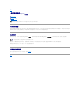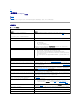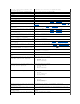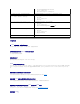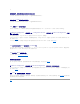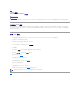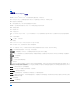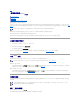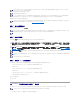Users Guide
解压缩驱动程序后,USC 会提示插入操作系统安装介质。
步骤 2:插入操作系统介质
按提示插入操作系统安装介质并单击"Next"(下一步)。
步骤 3:重新引导系统
单击"Finish"(完成)以重新引导系统并继续安装操作系统。重新引导后,系统会引导至操作系统安装介质。
步骤 4:仅更新 Linux 系统驱动程序
在以下操作系统上,Dell 建议在安装后用解压缩的驱动程序更新系统。这些驱动程序解压缩到名为 OEMDRV 的驱动器(或设备)。
l Red Hat Enterprise Linux 4.7 Server — 安装后驱动程序在 OEMDRV 驱动器的以下位置:
/oemdrv/*.rpm
l Red Hat Enterprise Linux 5.2 Server — 安装后驱动程序在 OEMDRV 驱动器的以下位置:
/oemdrv/*.rpm
l SUSE Linux Enterprise Server 10(含 Service Pack 2)— 安装后驱动程序在 OEMDRV 驱动器的以下位置:
/linux/suse/x86_64-sles10/install/*.rpm。
使用以下命令安装驱动程序:
rpm -Uvh *.rpm
将 Windows 可引导系统分区分配到 C: 驱动器
完成 Windows 2003 Server 安装的 USC 部分后,服务器将重新引导并开始安装的文本模式部分。在此阶段中,可能需要执行以下步骤以保证 Windows 安装到 C: 驱动器。
1. 选择未分区空间,然后按 <c> 以创建硬盘分区。按照屏幕上的说明创建分区。
注: 对于 Red Hat®Enterprise Linux®4.x 服务器和 Red Hat Enterprise Linux 5.x 服务器,驱动程序会解压缩到 OEMDRV 的 /oemdrv/*.rpm 下面。对于 SUSE®
Linux Enterprise Server 10 SP2,驱动程序会解压缩到
/linux/suse/x86_64-sles10/install/*.rpm。
注: 解压缩驱动程序的过程可能需要几分钟。
注: 18 小时后,将删除"OS Deployment"(操作系统部署)向导复制的所有驱动程序。在复制驱动程序的 18 小时内必须完成操作系统安装。要在 18 小时期间内删除驱动程
序,请重新引导系统并按 <F10> 键重新进入 USC。使用 <F10> 键取消操作系统安装或在重新引导后重新进入 USC 也可以在 18 小时期间内删除驱动程序。
注: 安装 Microsoft Windows 操作系统时,解压缩的驱动程序会在操作系统安装期间自动安装。安装 Linux 操作系统时,操作系统安装会使用本机驱动程序。Linux 安装完成
后,需要手动安装 USC 解压缩的驱动程序。有关详情,请参阅"步骤 4:仅更新 Linux 系统驱动程序"。
注: USC 支持内部 SATA 光盘驱动器、USB 光盘驱动器和虚拟介质设备。如果安装介质损坏或不可读,USC 可能无法检测到是否存在支持的光盘驱动器。在这种情况下,可能会
收到错误消息说明光盘驱动器不可用。如果介质无效(例如,错误的 CD 或 DVD),则会显示一则信息,要求插入正确的安装介质。
注: 通过 iDRAC 支持虚拟介质 有关通过 iDRAC 设置虚拟介质的详情,请参阅系统的 iDRAC 设备的
《用户指南》
。
警告: 在安装 Red Hat 5.
x
过程中,将收到警告,说明检测到了只读文件系统;Linux 检测到了存储系统更新的 USC 临时存储 区 域。单击"OK"(确定),然后将显
示第二个 警告,说明只读文件系统 具有循环分区布局,需要将其格式化。单击"Ignore drive"(忽略驱动器)按钮。在安装 Red Hat 5.
x
过程中,可能会多次看到这
两个警告。
警告: 在 Windows 2003 安装过程之初,安装程序将自动检测,而且可能会将默认驱动器号 C 分配给 USC 临时存储设备 OEMDRV。如果在硬盘驱动器上创 建新
的 Windows 可引导系统分区,将给该分区分配除 C 之外的驱动器号;这是 Windows 安 装 程序的标准行为。要给新分区分配 C,请参阅"将 Windows 可引导系统
分区分配到 C: 驱动器"了解详情。
注: 单击"Finish"(完成)后系统重新引导时,将会提示按任意键才能引导至操作系统安装介质。如果不按任意键,系统将会引导至硬盘而不是操作系统安装介质。
注: 如果操作系统安装中断并且在安装完成前系统重新引导,将会提示用户按任意键以便从操作系统安装介质引导。
注: 可以通过按 <F10> 键取消操作系统安装。请注意,在安装过程或重新引导过程中的任何时候按 <F10> 键会导致"OS Deployment"(操作系统部署)向导提供的任何驱动程
序被删除。
注: 目前不支持 Windows 2008 UEFI 操作系统安装。
注: Windows 2003 Server 安装程序提供计算机上的现有驱动器分区和/或未分区空间的列表后,按以下说明操作。